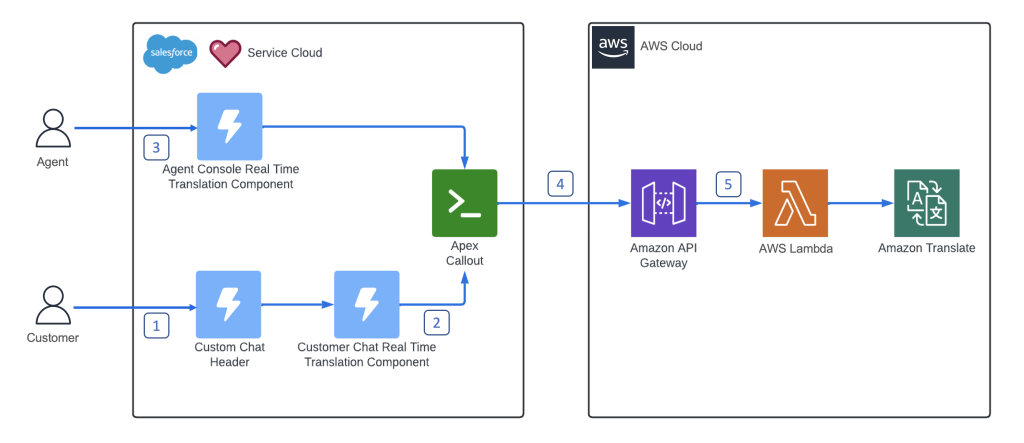この投稿は、Salesforce, Inc. の Distinguished Technical Architect である Mark Lott と共著で作成されました。
グローバルに事業を展開する企業は、多言語経験を持つカスタマー サポート プロフェッショナルを調達するという課題に直面しています。 このプロセスは法外なコストがかかり、拡張が難しいため、多くの企業がチャットで英語のみをサポートするようになっています。 チャットにはリアルタイムの翻訳が必要なため、翻訳サポートに人間の通訳を使用するのは費用がかかり、実行不可能です。 これらのカスタマー サポート チャット ワークフローに多言語機械翻訳を追加すると、ユーザーとエージェントに自動翻訳を提供することでカスタマー エクスペリエンスを向上させ、包括的なカスタマー エクスペリエンスを作成し、ブランド ロイヤルティを向上させる、費用対効果の高いスケーラブルなオプションが提供されます。
Amazon翻訳 は、高速、高品質、手頃な価格、カスタマイズ可能な言語翻訳を提供するニューラル機械翻訳サービスです。 サービスクラウド by Salesforce は、世界で最も人気があり、評価の高いカスタマー サービス ソフトウェア ソリューションの XNUMX つです。 電話、Web、チャット、電子メールのいずれであっても、このカスタマー サポート ソフトウェアを使用すると、エージェントと顧客が迅速につながり、顧客の問題を解決できます。 AWS と Salesforce は 戦略的パートナーシップ 2016年以来、一緒に取り組んでいます 革新します 顧客に代わって。
この投稿では、Salesforce と AWS をリアルタイムでリンクして使用する方法を示します。 Amazon翻訳 Service Cloud 内から。
ソリューションの概要
次の図は、ソリューションアーキテクチャを示しています。
ペルソナはXNUMX人。 コンタクト センターのエージェント ペルソナは Service Cloud コンソールを使用し、カスタマー ペルソナは Salesforce Experience Cloud によって有効化されたカスタマー サポート ポータルを介してチャット セッションを開始します。
このソリューションは、次のコンポーネントで構成されています。
- カスタマー チャットのカスタム ヘッダーを実装する Lightning Web コンポーネント。 このコンポーネントを使用すると、顧客は言語を切り替えることができます。
- 顧客のチャットをオーバーライドし、Amazon Translate を呼び出してテキストをリアルタイムで翻訳する Lightning Web コンポーネント。 これは、 スナップイン.
- コールセンターのエージェントにリアルタイムのチャット翻訳サービスを提供する Aura ベースの Web コンポーネント。
- AWS をリアルタイムで呼び出して、エージェントと顧客のチャット メッセージを翻訳する Salesforce Apex Callout クラス。
- アマゾンAPIゲートウェイ AWSラムダ Amazon Translate SDK を使用して入力テキストをターゲット言語に変換する統合。
前提条件
このソリューションには、次の前提条件があります。
AWS CDK を使用してリソースをデプロイする
開発者が使い慣れたプログラミング言語を使用してクラウド リソースを定義できるオープンソースの開発フレームワークである AWS CDK を使用して、リソースをデプロイできます。 次の手順では、AWS CDK を使用して API Gateway、Lambda、および Amazon Translate リソースをセットアップします。 展開が完了するまでに最大 15 分かかる場合があります。
- コマンド プロンプトから、次のコマンドを実行します。
- デプロイ中に作成された API キーと API エンドポイントを書き留めます。 これらの値は、後で API Gateway と通信するように Salesforce を構成するときに必要になります。
Salesforce サービス クラウドの構成
このセクションでは、Service Setup Assistant を使用して、最適な設定とレイアウトですぐに使える Service Cloud アプリを有効にします。 Service Cloud を構成するには、次の手順を実行します。
- Salesforce 組織にログインし、歯車アイコンを選択して、 サービスのセットアップ (紫色の歯車アイコン)。
- サービス設定アシスタントを開く、選択する アシスタントに移動.
- [サービス設定アシスタント] ページの サービスアプリをオンにする セクション、トグル サービス設定アシスタント 〜へ On.
このプロセスが完了するまでに数分かかる場合があります。 選んでいいですよ ステータスを確認する 仕事が終わったかどうかを確認します。
- ステータスが表示されたら レディ、選択する 始める.
- 選択する はい、やりましょう.
- 無視する サービスをパーソナライズ のセクションから無料でダウンロードできます。
この時点で、Service Cloud が有効になりました。
Salesforce サイトを有効にする
Salesforce サイトを使用すると、Salesforce 組織に統合された公開 Web サイトを作成できます。 このステップでは、Salesforce サイト ドメインを登録します。このドメインをカスタマイズして、顧客ペルソナがエージェントとやり取りできるようにするチャット コンポーネントを埋め込みます。 Salesforce サイトを有効にするには、次の手順を実行します。
- Salesforce 組織にログインします。
- 歯車のアイコンを選択し、 .
- ユーザーインターフェース、選択する サイトとドメイン、を選択します サイト.
- サイトの利用規約に同意するチェックボックスを選択し、 マイ Salesforce サイト ドメインの登録.
- ポップアップ ウィンドウが表示された場合は、 OK.
- 下の URL をメモします。 サンプル ドメイン名. この情報は、次のステップで必要になります。
Salesforce チャットの構成
このステップでは、サービス設定を使用して Salesforce チャットを設定します。 これにより、セットアップ ウィザードに従って、チャット キュー、エージェントが属するチーム、および優先順位付けを作成できます。 Salesforce チャットを構成するには、次の手順を実行します。
- 歯車のアイコンを選択し、 サービスのセットアップ.
- サービス設定ホームページ内で、 すべて表示する 下 推奨されるセットアップ.
ダイアログ ボックスが開き、構成ウィザードのリストが表示されます。
- 選択する 顧客とのチャット 下にスクロールするか、検索ボックスに「chat」と入力して構成ウィザードを選択し、 開始.
- チャット キューを作成する セクション、入力
ChatQueuefor キュー名,Chat Teamfor このグループに名前を付ける. - チャットチームのメンバーとして自分を選択し、 Next.
これにより、開発者版のユーザー アカウントをサービス コンソール内のエージェントにすることができます。
- 他の仕事とのチャットを優先する セクション、を設定します チャットキュー 優先度を 1 にして選択 Next.
- エージェントのチャット ワークロードを調整する セクションで、デフォルトを受け入れて選択します Next.
- あなたのウェブサイトでチャットを機能させましょう セクションで、保存した URL を入力します (追加
https://)と選択 Next. - あなたのタイプは何ですか? セクションでは、選択 連絡先だけ、を選択します Next.
- チームが忙しい場合 セクションで、デフォルトを受け入れて選択します Next.
次のセクションで事前定義されたチャット コンポーネントをドラッグ アンド ドロップするため、コード スニペットは必要ありません。
- 選択する Next 続い クリックします.
カスタマー サポートのデジタル エクスペリエンスを構成する
このセクションでは、デジタル エクスペリエンス (顧客ペルソナのビュー) を構成して、顧客がサポートを必要とするときに使用するチャット ウィジェットを埋め込みます。 デジタル エクスペリエンスを構成するには、次の手順を実行します。
- 歯車アイコンを選択してから、 .
- デジタル体験、選択する すべてのサイト.
- Action 下の列 すべてのサイトを選択してください ビルダー リンクをクリックします。
- ナビゲーションペインで、 コンポーネント、チャットを検索します。
- ドラッグ 埋め込みサービス チャット コンテンツ フッター このセクションでは、ドラッグしながらウィンドウをスクロールする必要があります。
- コンテンツ セキュリティ ポリシー (CSP) の問題により、リソースにアクセスできないことを示すポップアップが表示される場合があります。 これらのエラーを無視して、 OK. 次のステップでこれらのエラーに対処します。

- ナビゲーション ペインで設定ギアを選択し、 セキュリティ&プライバシー.
- コンテンツセキュリティポリシー(CSP)、変化 セキュリティレベル 〜へ 緩和された CSP.
- 確認を求めるポップアップを受け入れ、エラーを無視します。
- CSP エラー、ブロックされたリソースを特定し、 URL を許可、選択して 次を許可します。 確認ダイアログで。 これにより、CSP エラーのポップアップがなくなります。
- セキュリティ設定画面を閉じて、 パブリッシュをタップし、その後、 とった 結果のダイアログで。
- CSP エラーが引き続き発生する場合は、セキュリティ設定に戻り、手動で選択します URL を許可 でブロックされたサイトの場合 CSP エラー.
- 選択する ワークスペース のアイコンをクリックします。
- 選択する 管理部門.
- 選択する 設定、を選択します アクティブにしましょう、続いて OK.
Salesforce チャットのカスタマイズ
の有効なユーザーとして自分自身を追加します。 CodeBuilder Salesforce Code Builder プロジェクトを作成して起動できる権限セット。 次に、Salesforce CLI を使用してカスタマイズを展開します。 最後に、翻訳が意図したとおりに機能することを (単体) テストします。 チャットをカスタマイズするには、次の手順を実行します。
- 歯車のアイコンを選択し、 .
- 検索する
Permission Setsそれから、 コードビルダー 権限セット ページで見やすくするために変数を解析したりすることができます。 - 選択する 割り当てを管理する、続いて 課題を追加.
- あなたの名前またはログインを選択して、自分自身を選択してください。
- 選択する Nextをタップし、その後、 割り当てますをタップし、その後、 クリックします.
あなたの名前が下に表示されるようになりました 現在の割り当て.
- アプリランチャー、選択する コード ビルダー (ベータ).
- 選択する 始める、続いて 新規プロジェクト.
- 入力します
amazon-translate-servicefor プロジェクト名 &Emptyfor プロジェクトの種類. - 選択する Next.
- 選択する 開発組織を接続する、を選択します Next.
- プロンプトが表示されたら、開発組織の資格情報を使用して再度ログインします。
- 入力します
amazon-translate-servicefor 組織エイリアス 選択して 創造する.
環境の作成には数分かかります。
- 環境が整ったら選ぶ 起動する.
- ソフトウェア設定ページで、下図のように ターミナル タブで、次のコマンドを入力します。
- ナビゲーション ペインで、ファイルを開いて編集します。
force-app/main/default/externalCredentials/TranslationServiceExtCred.externalCredential-meta.xml. - 交換する
parameterValueAuthHeader parameterType を API キーに追加します。 - ファイルを保存します。
- ファイルを編集します。
force-app/main/default/namedCredentials/ TranslateService.namedCredential-meta.xml. - 交換する
parameterValueURLのparameterTypeAPI ゲートウェイ URL を使用します。 - ファイルを保存します。
- ソフトウェア設定ページで、下図のように ターミナル タブで、次のコマンドを入力します。
最初のコマンドは、コードとメタデータを Salesforce 開発者環境にプッシュします。
XNUMX 番目のコマンドは、Salesforce 開発者環境内の権限セットにユーザーを割り当てるスクリプトを実行します。 各ユーザーは、AWS への接続に必要な情報を含む名前付き資格情報の使用を承認される必要があります。
最後のコマンドは、Salesforce 開発者環境と Amazon Translate サービス間の統合をテストするスクリプトを実行します。 すべてが正しく設定され、正常にデプロイされると、Salesforce が Amazon Translate を呼び出せるようになることがわかります。
プロジェクトの構成、プッシュ、およびテストが完了したので、今度は、Salesforce ユーザー インターフェイスを構成して、翻訳 Web コンポーネントを含めます。
- 歯車のアイコンを選択し、 .
- カスタマーサービス、選択する 組み込みサービス、を選択します 組み込みサービスの展開.
- チャットチーム、選択する 詳しく見る.
- チャット設定¸選ぶ 編集.
- Lightning コンポーネントによるカスタマイズ、選択する 編集.
- 選択する
translationHeaderSnapinfor チャットヘッダー &translationSnapinfor チャット メッセージ (テキスト). - 選択する Save.
エージェントのデスクトップ インターフェイスでコンポーネントを構成する
新しい Lightning アプリケーションページを作成し、翻訳された顧客のメッセージを表示するカスタムコンポーネントを追加します。 エージェントのデスクトップ インターフェイスを構成するには、次の手順を実行します。
- 歯車のアイコンを選択し、 .
- 選択する ユーザーインターフェースをタップし、その後、 Lightning アプリケーションビルダー.
- 選択する 新作 セクションに ライトニングページ のセクションから無料でダウンロードできます。
- 選択する レコードページ、を選択します Next.
- 選択する 翻訳チャットのトランスクリプト for ラベル & チャットのトランスクリプト for オブジェクト.
- 選択する Next.
- 選択する ヘッダーと XNUMX つの等しい領域 ページテンプレートとして選択 終了.
- ドラッグ 会話 コンポーネントを左側のビューに移動し、 翻訳受信者 コンポーネントを右側のビューに追加します。
- 選択する Save、を選択します アクティブにしましょう.
- 選択する 組織のデフォルトとして割り当てる、を選択します デスクトップ, Next.
- 課題を確認して選択する Save.
- を選択して、Lightning アプリケーションビルダーを終了します。 Save.
翻訳機能をテストする
この機能をテストする時が来ました。 XNUMX つのブラウザを並べてテストするのは簡単です。 最初のブラウザはエージェントとして設定され、XNUMX 番目のブラウザは顧客として設定されます。 顧客ペルソナの言語を英語以外の言語に切り替えて、選択してチャットを開始してください。 専門家とチャット. 会話を開始するには、次の手順を実行します。
- アプリランチャー、選択する サービス コンソール.
- 選択する オムニチャネル エージェント インターフェイスを開きます。
- 選択して利用可能にする 利用可能 – チャット あなたのステータスとして。
- 別のタブまたはブラウザを開いて、 .
- 選択する デジタル体験をタップし、その後、 すべてのサイト.
- カスタマー ビューを起動する URL を選択します。
- 選択する 専門家とチャット、言語を次のように選択します es の上部にあるドロップダウン メニューで チャット ペイン。
- あなたの名前と電子メールを入力してください。
- 選択する チャットを開始する.
- エージェント タブに移動し、着信チャットを受け入れます。
- スペイン語またはその他のサポートされている言語を話す顧客と、英語を話すエージェントとしてやり取りできるようになりました。
クリーンアップ
リソースをクリーンアップするには、次の手順を実行します。
- ラン
cdk destroyプロビジョニングされたリソースを削除します。 - の指示に従ってください Developer Edition 組織の無効化 Salesforce 開発者組織を無効化します。
まとめ
この投稿では、Salesforce Service Cloud チャット会話用に Amazon Translate を利用したリアルタイム翻訳をセットアップおよび構成する方法を示しました。 Salesforce Service Cloud と Amazon Translate を組み合わせることで、カスタマー サポート エージェントが顧客の好みの言語でリアルタイムに通信できる、スケーラブルで費用対効果の高いソリューションが実現します。 Amazon Translate は、このソリューションを拡張して、5,550 を超える翻訳ペアをすぐにサポートできるようにするのに役立ちます。
Amazon Translate の詳細については、こちらをご覧ください。 Amazon翻訳リソース ビデオ リソースとブログ投稿を検索し、以下も参照してください。 Amazon Translate のよくある質問. Amazon Translate を初めて使用する場合は、 無料利用枠、最初の翻訳リクエストから開始して、最初の 2 か月間は 12 か月あたり最大 XNUMX 万文字まで無料で提供されます。
著者について
 マーク・ロット Salesforce の Distinguished Technical Architect です。 彼はソフトウェア業界で 25 年以上働いており、あらゆる規模の顧客と協力して、Salesforce プラットフォームを使用してカスタム ソリューションを設計しています。
マーク・ロット Salesforce の Distinguished Technical Architect です。 彼はソフトウェア業界で 25 年以上働いており、あらゆる規模の顧客と協力して、Salesforce プラットフォームを使用してカスタム ソリューションを設計しています。
 キショアダモダラン AWSのシニアソリューションアーキテクトです。 Kishoreは、長年の業界とクラウドの経験を活用して、戦略的な顧客のクラウドエンタープライズ戦略と移行の過程を支援します。
キショアダモダラン AWSのシニアソリューションアーキテクトです。 Kishoreは、長年の業界とクラウドの経験を活用して、戦略的な顧客のクラウドエンタープライズ戦略と移行の過程を支援します。
 ティム・マクラフリン AWS 言語 AI サービス チームのアマゾン ウェブ サービスのプロダクト マネージャーです。 彼は、Language AI サービスを使用して AWS の導入をサポートすることで、世界中の顧客と緊密に連携しています。
ティム・マクラフリン AWS 言語 AI サービス チームのアマゾン ウェブ サービスのプロダクト マネージャーです。 彼は、Language AI サービスを使用して AWS の導入をサポートすることで、世界中の顧客と緊密に連携しています。
 ジャレッド・ウィーナー AWS のソリューション アーキテクトです。
ジャレッド・ウィーナー AWS のソリューション アーキテクトです。
- SEO を活用したコンテンツと PR 配信。 今日増幅されます。
- Platoblockchain。 Web3メタバースインテリジェンス。 知識の増幅。 こちらからアクセスしてください。
- 情報源: https://aws.amazon.com/blogs/machine-learning/multilingual-customer-support-translation-made-easy-on-salesforce-service-cloud-using-amazon-translate/